Canva vous propose plus de 150 modèles de design de CV en ligne gratuits. 150, et encore... on s'est arrêtés de compter, tellement la liste est fournie ! Il y en a donc pour tous les goûts et la promesse de Canva est de vous permettre de modifier directement votre CV sur le fond, mais aussi sur la forme. J'ai testé l'outil pour vous et voici mon décryptage.
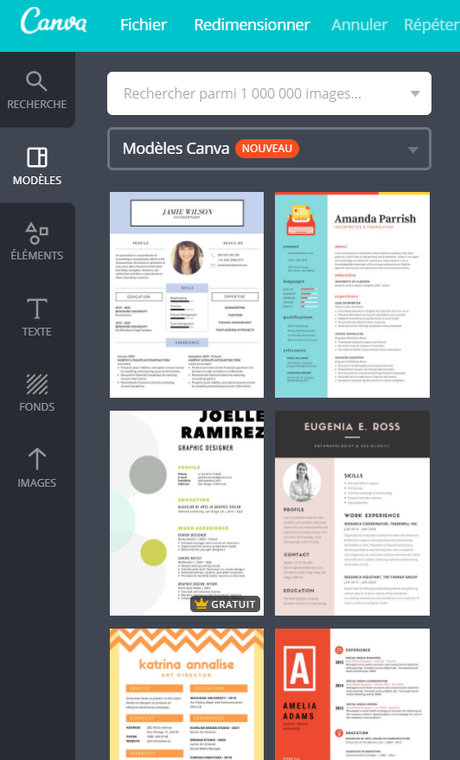
C'est bien, car la prise en main est très facile et rapide !
En effet, l'interface Canva, pour ceux qui ne connaissent pas, est très ergonomique et simple à comprendre. Vous vous inscrivez gratuitement et de là, vous allez sélectionner le type de document que vous souhaitez réaliser. Dans notre cas précis, nous allons tester le CV.
Après avoir choisi dans la liste (voir en capture d'écran, ci-contre) le modèle qui vous convient, vous allez pouvoir cliquer directement sur tous les éléments du CV (police, taille de la police, texte, couleur, souligner, mettre en gras, ajouter votre photo...) tout en vous inspirant des contenus déjà placés par Canva par défaut. C'est hyper simple :
- Je choisi mon modèle de CV
- Je remplis mon CV
- J'adapte le contenu texte au design pour que cela soit harmonieux.
Temps estimé dans la réalisation : (sachant que j'avais déjà un CV au format Word à disposition) à peu près 1 heure.
Ce qui est moins bien : le contenu (fond) doit s'adapter à la forme.
Les modèles de CV de Canva peuvent ne pas convenir à tous les profils aussi facilement. Je m'explique. Si vous avez peu d'expérience, les modèles de Canva sont géniaux, car vous pourrez y faire figurer l'intégralité de vos expériences. Par contre, si vous avez un CV Word de base qui fait déjà 2 pages, il va vous falloir faire des choix, comme moi, en retirant des expériences, ou en jouant sur les tailles de polices. On entre donc dans une phase critique de réglages pour harmoniser son CV (comme dans toute réalisation de CV, vous me direz !).
Faites attention : les contenus par défaut son écrits en anglais, n'oubliez donc pas de modifier les termes anglophones qui font bien, comme " Profile " en anglais par " Profil en français, etc.
Ce qu'on en pense :Afin de vous faire votre propre idée, je vous propose dans cette partie de découvrir l'évolution de mon CV : sous Word (à gauche), sous Canva (au milieu), et sous Canva après avoir suivi les conseils d'un ami recruteur (à droite).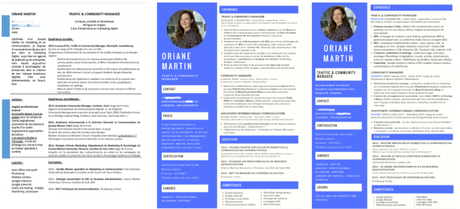
Mon 1er CV (à droite) sous Word était déjà bien rempli, je le reconnais. Pour l'adapter sous Canva, comme je le disais plus tôt, il m'a fallu maximum 1 heure pour arriver au résultat du milieu. Pour faire matcher mon contenu, j'ai dû retirer une expérience, moins significative et ajuster une première fois mes polices.
Pour mon deuxième CV sous Canva (au milieu), je souhaitais mettre en avant mes spécialités professionnelles, car je souhaite me démarquer en tant que profil confirmé. J'ai donc baissé la taille de police de mes formations, que je jugeais moins importantes que ma partie " Expérience ". J'ai dû retirer la partie " Loisirs ", car je n'avais plus du tout de place.
Comme je le dis bien souvent aux candidats : " Faites relire votre CV par quelqu'un pour éviter les fautes d'orthographe et avoir un avis externe objectif. " J'ai donc soumis ce CV (du milieu) à un ami RH, qui m'a tout de suite dit : " C'est très compacte, ça ne donne pas très envie de lire ! "
Bon, à ce moment précis, je réalise que d'une, je dispose de trop de contenu " texte " et deux, qu'il va falloir changer ma façon de présenter mes missions, car les mots clé importants ne ressortent pas assez, c'est trop fouillis.
Pour mon troisième CV (à droite), voici les modifications qu'il m'a fallu apporter pour que le fond (contenu) s'adapte au mieux à la forme du CV Canva choisi.
- Supprimer la partie " Profil " plutôt adaptée à un CV anglais que français ;
- Préciser la mobilité, la disponibilité et le nombre d'années d'expérience ;
- Accentuer le titre de CV sous le nom, vous pouvez aussi mettre : " Candidature au poste de ... " ;
- Rajouter une partie " Langues " plus approfondie et une partie " Loisirs " assez brève ;
- En partie " Expérience ", mettre en bleu et gras les noms des sociétés + réduire la taille des description des sociétés ;
- Prioriser les missions par ordre de domaine, exemple : Réseaux sociaux & blog : fédérer des communautés autour de blabla..., plutôt que de faire des phrases entières ;
- En partie " Compétences " : réduire le nombre de puces en regroupant des compétences par domaine ;
- (enfin, et ça ne se voit pas vraiment) Réduire la colonne bleue pour laisser plus de place à la partie blanche, plus fournie en texte.
Canva est donc un outil très utile sur le plan de la forme et très facile à maîtriser. Pour optimiser votre CV sur le fond, n'oubliez pas de vous mettre à la place du recruteur : que va-t-il regarder en premier lieu et que va-t-il comprendre de mon CV ? Pour plus de conseils à ce sujet, consultez notre rubrique dédiée sur le blog.

